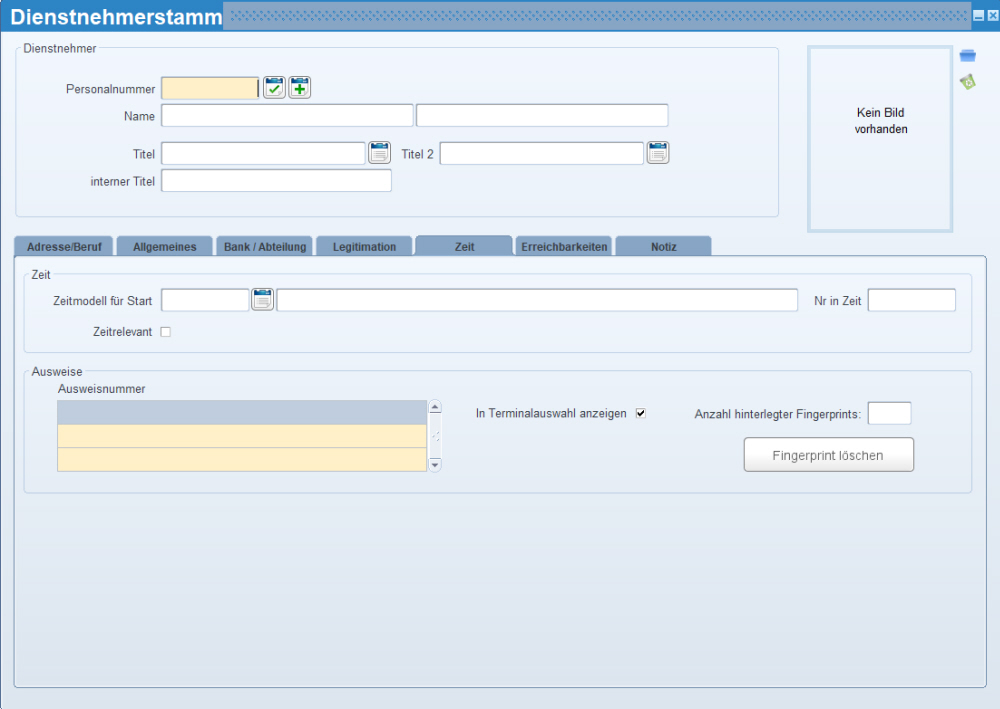
Hier geben Sie die zeitrelevanten Daten für einen Dienstnehmer an und können den Dienstnehmer für das Modul „LHR Zeit“ aktivieren.
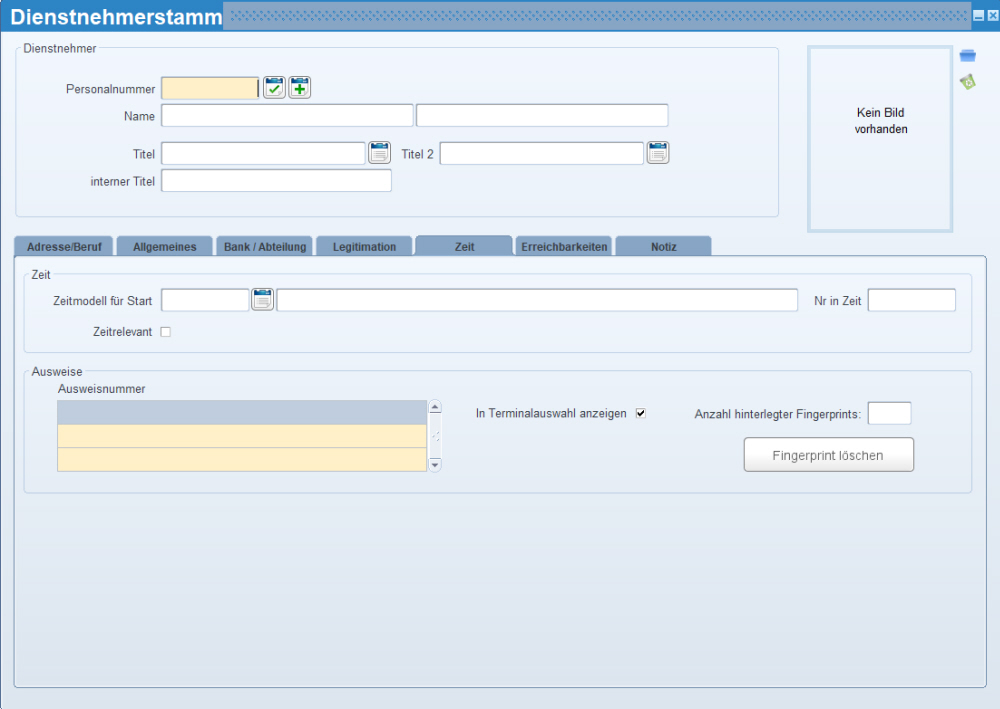
Die Personalnummer dient zur eindeutigen Identifizierung Ihrer Dienstnehmer.
Klicken Sie auf das LOV (List of Values) „Auswahl von Dienstnehmern“ ( ![]() ), um Ihre Dienstnehmer abzufragen.
), um Ihre Dienstnehmer abzufragen.
Um neue Dienstnehmer anzulegen, geben Sie eine
freie Personalnummer ein oder klicken Sie auf „Auswahl
einer neuen Personalnummer“ ( ![]() ),
um sich freie Nummern vorschlagen zu lassen.
),
um sich freie Nummern vorschlagen zu lassen.
![]() Der
Vorschlag funktioniert nur, wenn in der aktuellen Firma bereits mindestens
ein Dienstnehmer angelegt ist. Die erste Dienstnehmernummer in einer neuen
Firma vergeben Sie also selbst. Geben Sie dazu im Eingabemodus einfach
die gewünschte Nummer ein.
Der
Vorschlag funktioniert nur, wenn in der aktuellen Firma bereits mindestens
ein Dienstnehmer angelegt ist. Die erste Dienstnehmernummer in einer neuen
Firma vergeben Sie also selbst. Geben Sie dazu im Eingabemodus einfach
die gewünschte Nummer ein.
Hier geben Sie die Personalnummer des Dienstnehmers ein.
Klicken
Sie auf das LOV (List of Values) „Auswahl von Dienstnehmern“
(![]() )
,um Ihre Dienstnehmer abzufragen.
)
,um Ihre Dienstnehmer abzufragen.
Hier geben Sie den akademische Titel oder Amtstitel des Dienstnehmers ein. Titel legen Sie zuvor im LHR Lohn Firma/Titelbezeichnungen an.
Hier geben Sie den internen Titel des Dienstnehmers hier ein.
Beispiele hierfür sind interne Titel, die auf Funktionen innerhalb des Unternehmens hinweisen ("Qualitätsbeauftragter",...) oder auch Künstlernamen. Falls gewünscht, können sie diesen internen Titel auch auf dem Lohn-/Gehaltszettel, auf Auswertungen und in den LOVs ausgeben. Stellen Sie dazu im LHR Lohn unter Stammdaten/Firma/Parameter/Firmenparameter, im Bereich Drucksteuerung das Feld "Namensdruck“ auf „Interner Name“.
Falls Sie den internen Titel nur am Lohn-/Gehaltszettel und nicht auf anderen Auswertungen und LOVs haben möchten, dann setzen Sie den Parameter LS: Abr_Form_IntTitel in der Maske Variabler Firmenparameter auf "J". Mehr dazu lesen Sie im Thema interner Titel/Name, Diensttitel.
Sie haben nun auch die Möglichkeit ein Foto des
Mitarbeiters hochzuladen. Dieses Foto wird auch im LHR SelfService bei
Verwendung der LHR Zeit im Tableau angezeigt.
Zugelassene Formate sind jpg, bmp, gif.
Die Idealmaße für das Foto sind Breite*Höhe = 3,5 * 4,5 und die Idealgröße 350 * 450 Pixel. Je größer die Bilder, desto länger kann das Laden der Seite/Maske dauern.
Mit dieser Checkbox definieren Sie, ob der Dienstnehmer zeitrelevant ist (=aktivierte Checkbox) oder nicht (=deaktivierte Checkbox). In einigen Ansichten sind Dienstnehmer nur dann sichtbar, wenn die Checkbox aktiviert ist. Wenn ein Dienstnehmer ausgetreten ist, deaktivieren Sie die Checkbox nach 1-2 Monaten, damit der Dienstnehmer nicht mehr sichtbar ist.
Hier hinterlegen Sie die Nummer und die Bezeichnung des Start-Zeitmodell des Dienstnehmers. Beachten Sie, dass ein systemweites Zeitmodell auch der Firma des Dienstnehmers zugeordnet ist.
Das Zeitmodell, welches in diesem Feld hinterlegt wird, wird als Start für die Zeiterfassung genommen. Aktuelle Zeitmodelle finden Sie jedoch nur in der Zeitdatenliste!
Hier ist die eindeutige Nummer dieses Dienstnehmers im Zeiterfassungssysem ersichtlich. Diese Nummer wird automatisch vergeben und ist für das Arbeiten in den Masken von LHR Zeit nicht relevant.
Hier sehen Sie die Nummer und Bezeichnung des Zeitmodells des Dienstnehmers, welches aktuell laut Zeitdatenliste im Einsatz ist.
Hier wird die Ausweisnummer für die Nutzung des Terminals angebeben. Es wird empfohlen, einen leeren Codeträger an das Terminal zu halten und dort den Mitarbeiter zuzuweisen. Der Dienstnehmer erscheint nur zur Auswahl am Terminal, wenn noch keine Ausweisnummer eingetragen ist. Sobald Sie dieser dann am Terminal zugewiesen haben, wird automatisch die Ausweisnummer in dieser Maske eingetragen. Ein Dienstnehmer kann mehrere Codeträger zugewiesen haben.
Mit dieser Checkbox steuern Sie, ob ein Dienstnehmer am Terminal für die Auswahl neuer Mitarbeiter zur Verfügung stehen soll (=aktivierte Checkox) oder nicht (=deaktivierte Checkbox).
Bei den CT960-Zeiterfassungsterminal wird die Finterprint-Funktionalität zur Verfügung gestellt. In diesem Feld sehen Sie, wie viele Finterprint-Einträge für den Mitarbeiter bereits existieren.
Die Anlage bzw. Hinterlegung eines Fingerprints erfolgt direkt über das Terminal.
Hier sehen Sie, wie viele Diensträder für den ausgewählten Dienstnehmer angelegt sind und ab wann das letztgültige Dienstrad gültig ist. Weiters können Sie die Maske Diensträder für den ausgewählten Dienstnehmer öffnen, um diese einzusehen und direkt bearbeiten zu können.
Mit diesem Button haben Sie die Möglichkeit, bereits hinterlegte Fingerprint-Einträge wieder zu löschen.